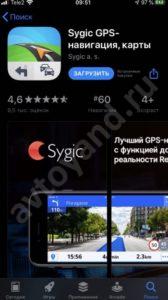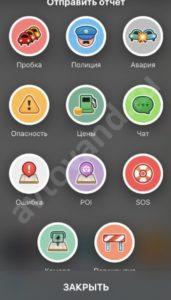- Лучший навигатор для Apple CarPlay: ТОП программ для системы
- Sygic GPS Navigation & Maps
- Waze Navigation & Live Traffic
- Google Maps
- Как установить Waze в качестве навигационного приложения по умолчанию на iPhone
- Уловка с Google App
- Шаг 1
- Шаг 2
- Важные заметки
- Можете ли вы использовать Waze с Siri?
- Использование Waze с CarPlay
- Шаг 1
- Шаг 2
- Настройка ярлыков Siri в Waze
- Уловки, о которых не стоит думать
- Поверните направо на Альбукерке
Лучший навигатор для Apple CarPlay: ТОП программ для системы
Сегодня многие автовладельцы хотят найти лучший навигатор для Apple CarPlay, который бы соответствовал ожиданиям, быстро прокладывал маршруты и решал иные задачи. Ниже рассмотрим ТОП программ, которые больше всего подходят для Apple CarPlay, получили больше всего лестных отзывов и доступны для бесплатного скачивания. Обратите внимание, что Вы не увидите здесь Яндекс Карты, так как пока что они не совместимы с системой.
Sygic GPS Navigation & Maps
Это один из лучших навигаторов для головного устройства автомобиля, отличающийся красивыми 3D автономными картами и простым в применении интерфейсом.
К особенностям софта относится наличие навигации даже без подключения к Сети, а также ряд других полезных опций:
- миллионы интересных мест на карте;
- бесплатное обновление карты несколько раз в год;
- голосовая навигация GPS с точными указаниями и устными названиями улиц;
- пешеходная GPS навигация;
- обмен маршрутами в режиме онлайн;
- предупреждение об ограничении скорости и т. д.
Это удобный навигатор для Apple CarPlay с возможностью бесплатного тестирования всех опций в течении первых семи дней с момента установки. По истечении недели можно продолжить пользоваться основными функциями или перейти на премиум версию.
Waze Navigation & Live Traffic
По мнению многих автовладельцев, Waze — лучшая навигация для Apple CarPlay. Благодаря такой совместимости, можно использовать программу непосредственно на дисплее авто. Для применения навигатора необходимо иметь iPhone 5S или более современной модели с iOS 12 или выше. Также убедитесь, что машина поддерживает заявленную выше опцию Apple CarPlay.
Для начала сделайте следующие шаги:
- Подключите Айфон к системе КарПлей с помощью кабеля USB или по беспроводной связи.
- Жмите на символ Waze в меню КарПлей.
- Дождитесь появления навигатора в системе Apple CarPlay. После этого можно использовать лучший софт для прокладки маршрута и решения иных задач.
По умолчанию это ПО поддерживает все модели авто и устройства, где работает Apple CarPlay. В ряде регионов может быть не видно клавиатуру или недоступны другие функции.
- оповещения о пробках, размещении полиции, опасностях и других важных моментах;
- мгновенное изменение маршрута, позволяющее быстрей добраться до нужной точки назначения;
- прослушивание музыки параллельно с навигацией;
- более доступная оплата за газ;
- быстрый поиск дороги и т. д.
Дополнительный плюс — возможность выбора голоса, который подсказывает дорогу.
Кстати, кроме всевозможных карт не забудьте установить и другой софт на головное устройство, чтобы упростить работу. Тем более, что по-настоящему хороших приложений для Apple CarPlay немало.
Google Maps
Рассматривая навигаторы с поддержкой Apple CarPlay, нельзя забывать и о продукте Google — Гугл Карты. В сентябре 2018 года появилась новость, что известное приложение все-таки получило поддержку Кар Плей. Для получения такой опции на автомобиле необходимо обновить телефон до версии iOS 12 и выше, а сам Google Maps до версии 5.0. Минус в том, что управление навигацией Сири в этом случае будет недоступно.
Чтобы включить лучший навигатор, сделайте следующее:
- Убедитесь в соответствии Айфона заявленным требованиям.
- Установите приложение Гугл Карты на телефон.
- Войдите в Настройки, а после жмите Основные, а далее CarPlay;
- Кликните на название машины.
- Вверху в списке иконок перелистните второй экран, где находится символ Google Maps, а после переместите его на первый экран CarPlay
Приложение доступно более чем в 200 странах, и этот список постоянно расширяется. Информация о GPS-навигации поступает на смартфон в режиме реального времени. При этом пользователи дополнительно получают следующие опции:
- поиск лучшего маршрута с автоматическим его исправлением;
- получение информации обо всех происходящих в районе событиях;
- возможность быстро поймать автобус;
- экономия времени, благодаря быстрой прокладке маршрута;
- возможность работы с картами Гугл без подключения к Интернету;
- просмотр улиц и изображения в помещении.
Важно учесть, что некоторые функции Гугл Maps для Apple CarPlay доступны не во всех странах. Тем не менее, для многих это лучший навигатор с позиции информативности и функционала.
В конце 2018 года появилась еще одна новость, что компания 2ГИС первой в РФ адаптировала навигатор под Apple CarPlay. Интерфейс программы удобен для водителей, которые хотят меньше отвлекаться от дороги, быстрей прокладывать маршрут и иметь ряд дополнительных функций. Подключение телефона с навигатором производится с помощью USB-кабеля или через Блютуз в зависимости от марки авто.
Жители крупных городов отмечают, что это лучшая программа навигации для Apple CarPlay с позиции информативности, четкости прорисовки карт и их обновления. Все данные, доступные водителю, полностью актуальны и могут использоваться в режиме офлайн.
Дополнительные возможности лучшего навигатора:
- быстрый поиск адреса, компании, услуги или товара;
- отображение информации по адресам, подъездам, почтовым индексам и организациям;
- точная карта с отметкой районов, зданий, улиц и домов;
- данные по пешим маршрутам;
- информация о номерах и расписании городского транспорта и т. д.
Если для вас это лучший навигатор для Apple CarPlay, его можно бесплатно скачать и установить в магазине приложений.
Зная, какие карты поддерживает Apple CarPlay, можно с легкостью подобрать предложение и выбрать лучший вариант с учетом совместимости, функционала и удобства пользования. При желании можно использовать сразу два приложения и включать их в зависимости от обстоятельств. В дальнейшем можно определить, какой из навигаторов лучший, а второй удалить.
Источник
Как установить Waze в качестве навигационного приложения по умолчанию на iPhone
Согласно рейтингу App Store, Waze — одно из самых популярных навигационных приложений для iPhone, и на то есть веские причины. Приложение включает в себя отчеты о дорожном движении, дорожных условиях и ограничителях скорости в реальном времени. Вдобавок ко всему, он имеет отзывчивый пользовательский интерфейс и может работать с вашими любимыми сервисами потоковой передачи музыки (мы тестировали его с Deezer). Вы даже можете общаться с другими водителями и повышать свой рейтинг, добавляя предупреждения, такие как полиция, мусор на дороге и многое другое.
Если вы использовали Waze, вы можете задаться вопросом, как установить приложение в качестве карты по умолчанию на вашем iPhone. Это приложение все еще не интегрировано в экосистему iOS, и Apple очень хорошо справляется с тем, чтобы приложение Maps оставалось вашим инструментом навигации. Тем не менее, есть способ установить Waze в качестве основного параметра навигации / карт.
Картографический сервис Apple по умолчанию — Apple Maps. Но если вы предпочитаете использовать Waze при запросе Siri о маршруте, в этой статье для вас есть несколько вариантов. К сожалению, iOS не упрощает установку карт по умолчанию, как это делает Android.
Уловка с Google App
Самый простой — или, лучше сказать, единственный — способ сделать карты Waze вашим инструментом навигации по умолчанию — это использовать параметры, предоставляемые Приложение Google. Имейте в виду, что это не то же приложение, что и Google Chrome, которое интегрируется с картами Google. И следующие шаги предполагают, что вы уже загрузили и установили приложение.
Шаг 1
Запустите приложение Google и коснитесь трех горизонтальных точек, чтобы открыть меню «Еще». Затем выберите «Настройки» и нажмите вкладку «Общие», чтобы получить доступ к дополнительным параметрам.
Шаг 2
Выберите «Приложения по умолчанию» в нижней части окна «Общие» и нажмите Waze, чтобы выбрать его. В противном случае карты Apple или Google будут запускаться по умолчанию при использовании приложения. Если вы хотите выбирать между доступными приложениями каждый раз, когда вам нужна навигация, включите «Спрашивать меня, какое приложение использовать каждый раз».
Важные заметки
После переключения карт по умолчанию в приложении Google вам может потребоваться перезагрузить устройство, чтобы изменения вступили в силу. Важно знать, что другие приложения, установленные на вашем iPhone, будут продолжать использовать карты Apple или Google в качестве основного источника информации о местоположении.
Нет главного переключателя / параметра, который позволяет вам вносить изменения в общесистемные службы определения местоположения на iPhone. Можно с уверенностью предположить, что это не изменится в будущем, если, конечно, Apple не станет партнером Waze.
Можете ли вы использовать Waze с Siri?
Простой ответ на этот вопрос — да, можно. Однако, если вы просто спросите что-то вроде: «Привет, Сири, дай мне дорогу…», виртуальный помощник будет использовать Apple Maps. На момент написания этой статьи не было возможности изменить этот параметр и использовать Waze по умолчанию.
Однако вы можете указать приложение, которое хотите использовать, когда спросите Siri. Например, вы можете сказать: «Привет, Siri, запустите Waze и проложите мне маршрут до…». Это запустит приложение и укажет маршрут к желаемому местоположению.
Вы также можете установить одно из приложений ярлыков и создать собственный ярлык, который будет запускать поиск Waze с использованием меньшего количества слов. Но это может быть не так практично, поскольку Siri отлично работает с Waze.
Использование Waze с CarPlay
Как вы уже догадались, CarPlay использует Apple Maps для навигации, но вы можете сделать Waze навигационным приложением по умолчанию. Это работает на iOS 12 и более поздних версиях, и вам необходимо убедиться, что на вашем iPhone работает Waze 4.43.4 или более поздняя версия. Вот шаги, чтобы переключиться с CarPlay.
Шаг 1
Откройте приложение «Настройки», выберите меню «Общие» и нажмите CarPlay. Система должна немедленно распознать ваш автомобиль, и вам нужно будет нажать на него, чтобы сделать выбор.
Шаг 2
Выбрав автомобиль, возьмите приложение «Карты» с главного экрана и переместите его на следующую страницу приложений. Теперь возьмите приложение Waze и переместите его на главный экран. Это дает вам быстрый доступ к приложениям и делает Waze вашим основным навигационным ПО.
Примечание. Тот же метод применяется, если вы хотите использовать Карты Google или любое другое картографическое приложение в качестве основного инструмента навигации.
Настройка ярлыков Siri в Waze
Один из способов упростить для Siri активацию Waze через Apple Maps — это использовать Waze для установки избранного и включить «Ярлыки Siri» из приложения Waze. Сделать это:
Откройте Waze и нажмите «Настройки» в верхнем левом углу.
Затем нажмите «Голос и звук», затем нажмите «Ярлыки Siri».
Нажмите на один из доступных вариантов. Затем нажмите «Добавить в Siri».
Теперь вы можете сказать Siri, чтобы она отвезла вас в определенное место, и Waze активируется.
Теперь, когда вы скажете «Привет, Siri, поехали домой», на вашем экране будет отображаться Waze с указаниями.
Уловки, о которых не стоит думать
Поскольку невозможно установить Waze в качестве общесистемного приложения для навигации / карт, вы можете рассмотреть возможность удаления всех навигационных приложений, кроме Waze. Если вы это сделаете, iOS, вероятно, выполнит достойную работу по предоставлению данных о местоположении и навигации через единственное оставшееся приложение. Но вы не можете быть на 100% в том, как это повлияет на другие установленные приложения.
На основе наших более поздних тестов этого обходного пути (сентябрь 2020 г. с iOS 13) простая фраза «Привет, Siri, дай мне направление…» не работает. Он только предлагает нам включить Apple Maps.
Причина этого частично кроется в том, что Waze не использует Apple MapKit для создания карт внутри приложения. Вместо этого он предлагает сочетание проприетарных карт от Bing и программного обеспечения базовых карт TIGER. Вот почему некоторые собственные приложения, использующие службы навигации / определения местоположения, могут работать некорректно.
Некоторые джейлбрейки iPhone позволяют установить любое приложение в качестве навигационного программного обеспечения iOS по умолчанию. Но мы бы посоветовали вам не взламывать свой смартфон, чтобы вы могли установить Waze в качестве карты по умолчанию. Способы взлома могут поставить под угрозу целостность iOS, нарушить гарантию вашего iPhone или, в худшем случае, заблокировать ваш телефон.
Поверните направо на Альбукерке
Когда все сказано и сделано, единственный способ частично установить Waze в качестве приложения для карт / навигации по умолчанию — это использовать уловку с приложением Google. Это может быть очень удобно, так как вы, скорее всего, все равно будете искать определенное место через Google. Приложение также отлично работает с Siri, и простой запрос «использовать Waze» отменяет настройки вашего iPhone по умолчанию.
Какие функции Waze вам нравятся больше всего? Вы уже пробовали использовать приложение с Siri? Дайте нам свои два цента в разделе комментариев ниже.
Источник